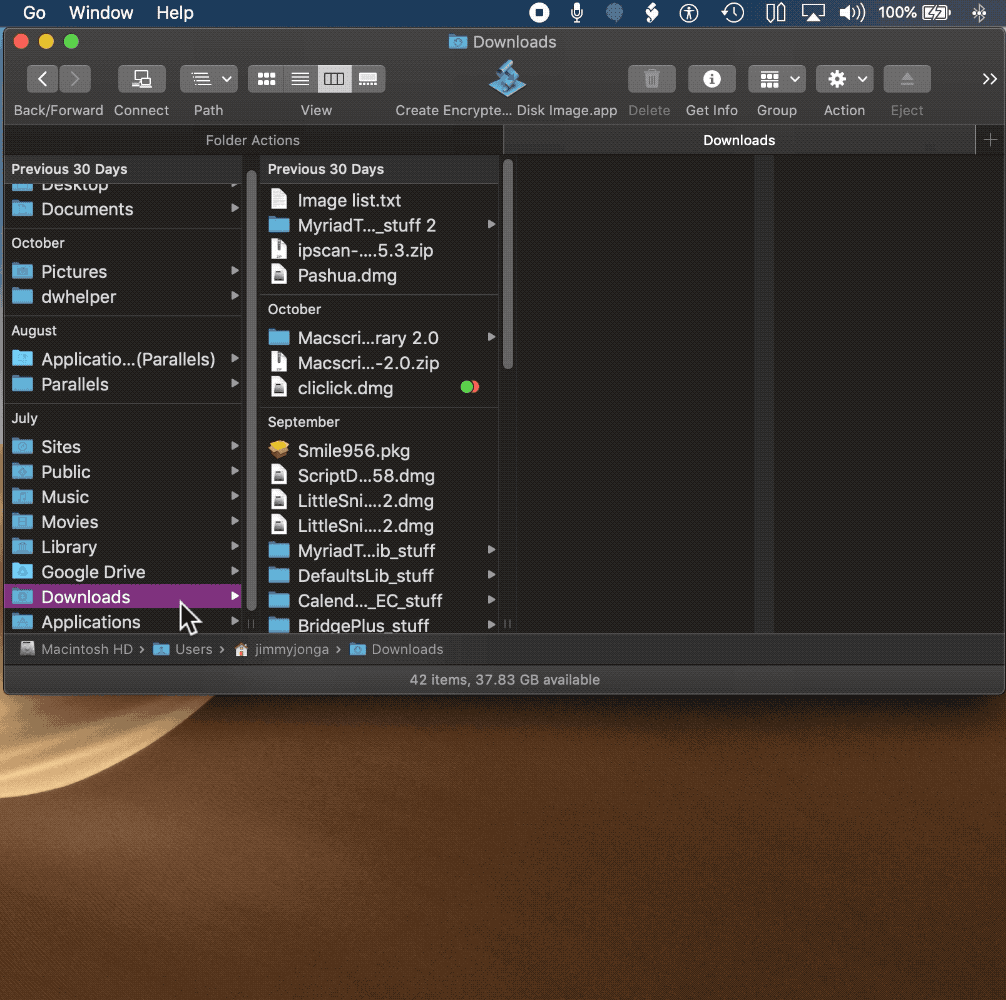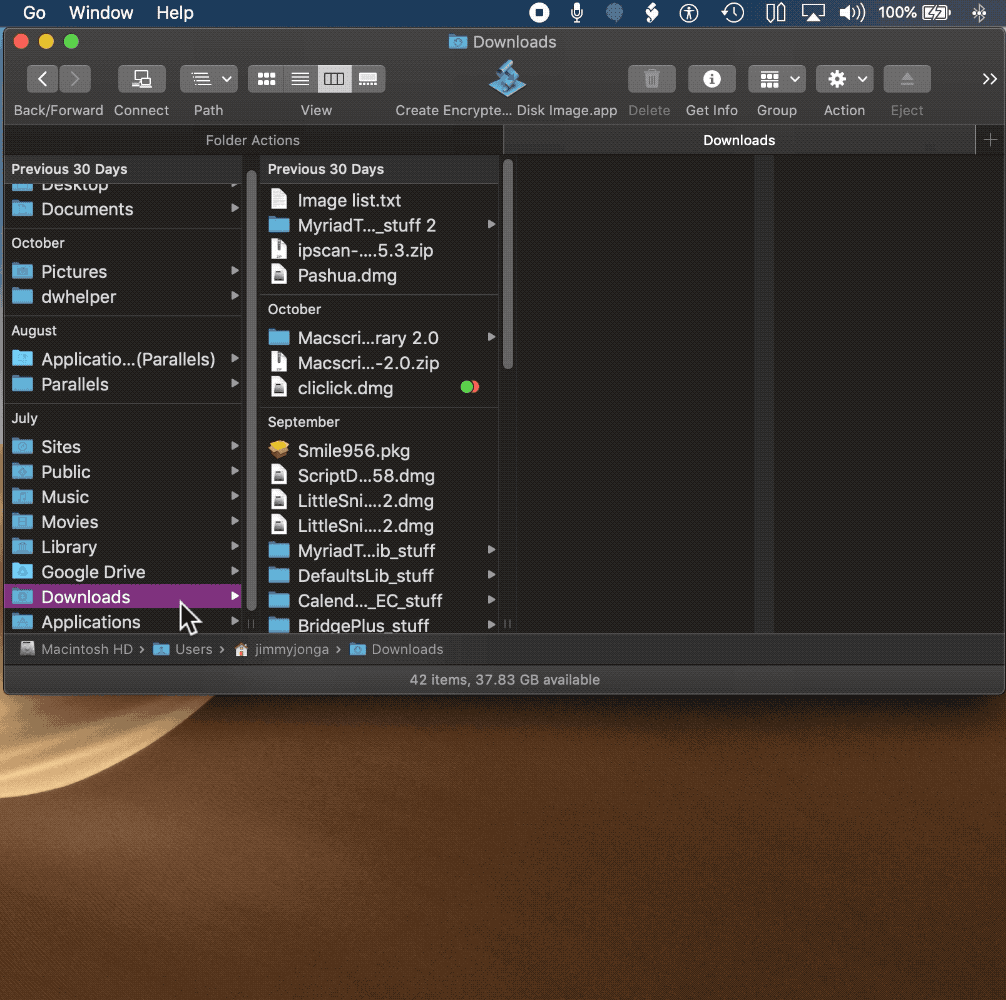Guarde este siguiente código AppleScript en ... / Users / YOUR SHORT NAME / Library / Workflows / Applications / Folder Actions ... como un archivo de script. Puedes nombrarlo como "Cambiar aplicación predeterminada.scpt"
No tengo Acrobat Reader en mi sistema, así que usé TextEdit.app como una de mis variables. Puede cambiar ese valor en la línea 2 del código, según sus necesidades. La línea 3 del código es lo que le dice al script qué aplicación usar como aplicación predeterminada para los archivos PDF ubicados dentro de la carpeta a la que se adjunta la acción de la carpeta.
property Default_App_To_Open_With1 : alias "Macintosh HD:Applications:Preview.app:"
property Default_App_To_Open_With2 : alias "Macintosh HD:Applications:TextEdit.app:"
property Default_App : Default_App_To_Open_With2
property name_Extension : "pdf"
on adding folder items to this_folder after receiving dropped_items
repeat with this_File in dropped_items
tell application "System Events"
if name extension of this_File is name_Extension then
set default application of this_File to Default_App
end if
end tell
end repeat
end adding folder items to
Después de que este código se haya modificado a tu gusto y se haya guardado en la carpeta mencionada anteriormente, estará disponible para usarlo dentro de la carpeta de configuración de acciones.app para adjuntar a cualquier carpeta de tu elección